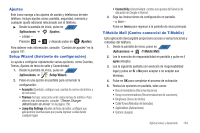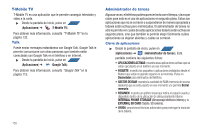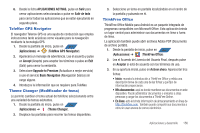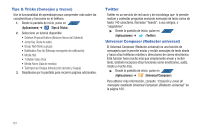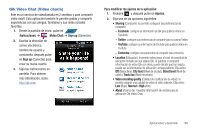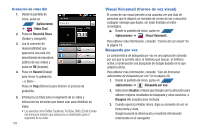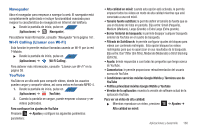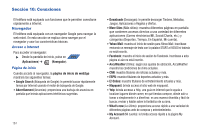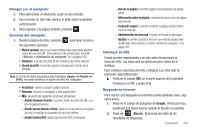Samsung SGH-T839 User Manual (user Manual) (ver.f9) (Spanish) - Page 164
Visual Voicemail (Correo de voz visual), Búsqueda por voz
 |
View all Samsung SGH-T839 manuals
Add to My Manuals
Save this manual to your list of manuals |
Page 164 highlights
Grabación de video Qik 1. Desde la pantalla de inicio, pulse en APLIC (Aplicaciones) ➔ (Video Chat). 2. Pulse en Record & Share (Grabar y compartir). 3. Lea la exención de responsabilidad que aparecerá una sola vez, describiendo la naturaleza pública de sus videos y pulse en OK (Aceptar). 4. Pulse en Record (Grabar) para iniciar la grabación. - o bien - Pulse en Stop (Detener) para detener el proceso de grabación. 5. Introduzca un título para el segmento de su video y seleccione los servicios que desee usar para distribuir su video. • Los servicios como Twitter, Facebook, YouTube, SMS y Email (Correo electrónico) le solicitan que seleccione un destinatario para el segmento de su video. 159 Visual Voicemail (Correo de voz visual) El correo de voz visual permite a los usuarios ver una lista de personas que le dejaron un mensaje de correo de voz y escuchar cualquier mensaje que desee, sin estar limitado al orden cronológico. ᮣ Desde la pantalla de inicio, pulse en APLIC (Aplicaciones) ➔ (Visual Voicemail). Para obtener más información, consulte "Correo de voz visual" en la página 18. Búsqueda por voz La característica de búsqueda por voz es una aplicación activada por voz que le permite decir al teléfono qué buscar; el teléfono activa a continuación una búsqueda de Google basada en lo que usted ha dicho. Para obtener más información, consulte "Uso de funciones adicionales de búsqueda por voz" en la página 30. 1. Desde la pantalla de inicio, pulse en APLIC (Aplicaciones) ➔ (Búsqueda por voz). 2. Seleccione Aceptar si desea que Google use la ubicación para obtener mejores resultados de búsqueda y otros servicios, o Disagree (No aceptar) para rechazar. 3. Cuando aparezca Hablar ahora, diga su comando de voz en forma lenta y clara. Google buscará la información y mostrará información relacionada en el navegador.